Văn bản là một phần quan trọng trong bài thuyết trình PowerPoint. Vậy làm thế nào sử dụng font chữ hiệu quả? Hãy cùng điểm qua một số mẹo sử dụng font chữ trong file PowerPoint nhé.
Mẹo sử dụng font chữ trên PowerPoint
- 1. Tương phản giữa font chữ và background
- 2. Sử dụng font chữ chuẩn
- 3. Tính nhất quán làm bài thuyết trình đẹp hơn
- 4. Loại font chữ
- 5. Không sử dụng tất cả chữ in hoa
- 6. Sử dụng font chữ khác nhau cho tiêu đề và các gạch đầu dòng
- 7. Tránh các kiểu font chữ viết tay
- 8. Hạn chế sử dụng chữ in nghiêng
- 9. Để font chữ với kích thước lớn
- 10. Sử dụng tính năng làm mờ văn bản
1. Tương phản giữa font chữ và background
Điều đầu tiên và quan trọng nhất về việc sử dụng font chữ trong bài thuyết trình là đảm bảo sự tương phản rõ nét giữa màu font chữ trên slide và màu nền slide.
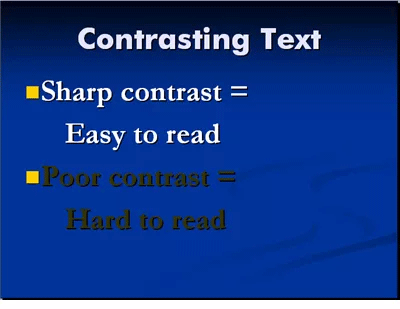
2. Sử dụng font chữ chuẩn
Bám sát font chữ phổ biến cho mọi máy tính. Nếu sử dụng font chữ dù tuyệt đến đâu nhưng không được cài đặt trên máy tính thì nó cũng bị thay thế bằng font chữ khác và có thể làm lệch định dạng của bạn trên slide.
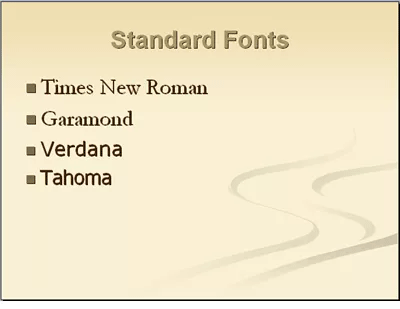
Chọn font chữ phù hợp với bài thuyết trình. Nếu bài thuyết trình nhắm đến trẻ nhỏ, bạn nên sử dụng font chữ trông vui nhộn, bắt mắt. Nếu bài thuyết trình cần sự trang trọng, bạn nên chọn font chữ đơn giản. Tuy nhiên nếu font chữ chọn không được cài đặt trên máy tính trình bày, bạn cần đảm bảo nhúng đúng font chữ vào bài. Mặc dù điều này sẽ tăng kích thước file của bài thuyết trình nhưng ít nhất bạn cũng đảm bảo nó xuất hiện như dự định.
3. Tính nhất quán làm bài thuyết trình đẹp hơn
Bạn chỉ nên sử dụng hai hoặc nhiều nhất là ba font chữ cho toàn bộ bài thuyết trình. Sử dụng slide master trước khi nhập văn bản để thiết lập font chữ đã chọn trên slide, giúp tránh thay đổi từng slide riêng lẻ.
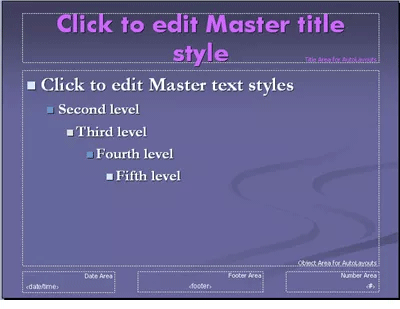
4. Loại font chữ
Serif là loại font chữ có đuôi nhỏ gắn liền với mỗi chữ. Times New Roman là ví dụ về loại font chữ này. Những font chữ này dễ đọc nhất trên slide với nhiều chữ mặc dù không nên để nhiều chữ trên slide khi thực hiện bài thuyết trình PowerPoint. Báo và tạp chí sử dụng font chữ serif để dễ đọc.
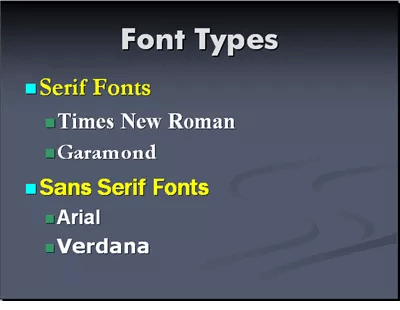
Sans serif là loại font chữ đơn giản nên thích hợp sử dụng cho tiêu đề của slide. Một số loại font chữ Sans serif là Arial, Tahoma và Verdana.
5. Không sử dụng tất cả chữ in hoa
Tránh sử dụng tất cả các chữ in hoa trên slide, ngay cả cho các tiêu đề vì rất khó đọc.
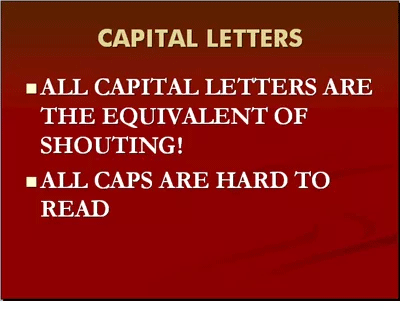
6. Sử dụng font chữ khác nhau cho tiêu đề và các gạch đầu dòng
Chọn font chữ khác nhau cho tiêu đề và các gạch đầu dòng để khiến các slide văn bản thú vị hơn. In đậm chữ khi cần để dễ đọc.
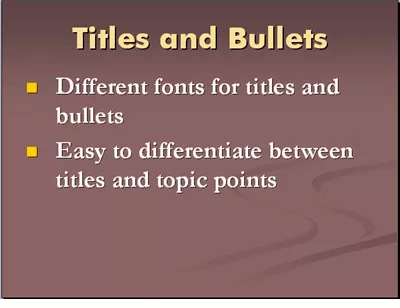
7. Tránh các kiểu font chữ viết tay
Tránh các kiểu font chữ như chữ viết tay vì những loại font chữ này rất khó đọc. Trong phòng tối và đặc biệt khi ngồi ở cuối phòng, khán giả hầu như không thể đọc được chữ.
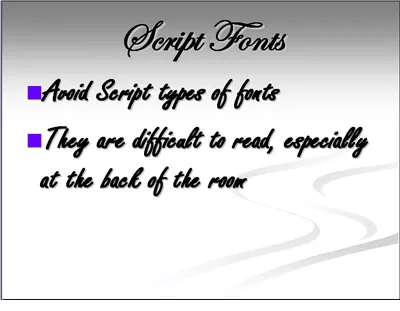
8. Hạn chế sử dụng chữ in nghiêng
Tránh sử dụng chữ in nghiêng trừ khi thực sự cần thiết và sau đó đảm bảo bôi đậm văn bản đó để nhấn mạnh. Chữ in nghiêng cũng gây ra vấn đề tương tự như font chữ viết tay, khiến khán giả khó đọc chữ trên slide.
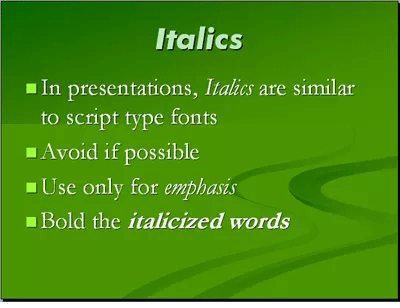
9. Để font chữ với kích thước lớn
Không sử dụng font chữ nhỏ hơn 18pt, tốt nhất để 24pt làm font chữ tối thiểu. Font chữ có kích thước lớn hơn không chỉ lấp đầy slide, để ít khoảng trống mà còn hạn chế chữ trên đó. Quá nhiều chữ trên slide cho thấy bạn là người mới làm bài thuyết trình.
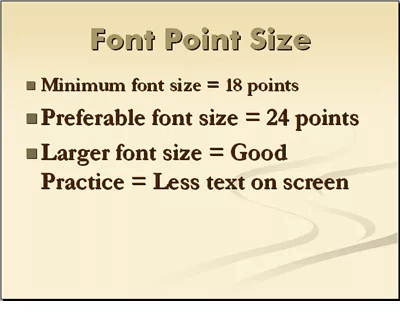
Lưu ý: Không phải kích thước font chữ nào cũng giống nhau. Font chữ 24pt là vừa với Arial nhưng nhỏ với Times New Roman.
10. Sử dụng tính năng làm mờ văn bản
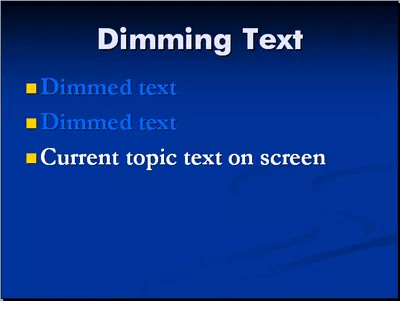
Sử dụng tính năng làm mờ văn bản cho các gạch đầu dòng. Điều này giúp khán giả tập trung vào vấn đề hiện tại đang trình bày.
Chúc các bạn thực hiện thành công!
 Công nghệ
Công nghệ  AI
AI  Windows
Windows  iPhone
iPhone  Android
Android  Học IT
Học IT  Download
Download  Tiện ích
Tiện ích  Khoa học
Khoa học  Game
Game  Làng CN
Làng CN  Ứng dụng
Ứng dụng 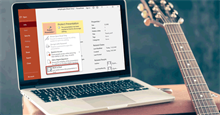





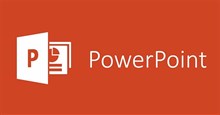












 Linux
Linux  Đồng hồ thông minh
Đồng hồ thông minh  macOS
macOS  Chụp ảnh - Quay phim
Chụp ảnh - Quay phim  Thủ thuật SEO
Thủ thuật SEO  Phần cứng
Phần cứng  Kiến thức cơ bản
Kiến thức cơ bản  Lập trình
Lập trình  Dịch vụ công trực tuyến
Dịch vụ công trực tuyến  Dịch vụ nhà mạng
Dịch vụ nhà mạng  Quiz công nghệ
Quiz công nghệ  Microsoft Word 2016
Microsoft Word 2016  Microsoft Word 2013
Microsoft Word 2013  Microsoft Word 2007
Microsoft Word 2007  Microsoft Excel 2019
Microsoft Excel 2019  Microsoft Excel 2016
Microsoft Excel 2016  Microsoft PowerPoint 2019
Microsoft PowerPoint 2019  Google Sheets
Google Sheets  Học Photoshop
Học Photoshop  Lập trình Scratch
Lập trình Scratch  Bootstrap
Bootstrap  Năng suất
Năng suất  Game - Trò chơi
Game - Trò chơi  Hệ thống
Hệ thống  Thiết kế & Đồ họa
Thiết kế & Đồ họa  Internet
Internet  Bảo mật, Antivirus
Bảo mật, Antivirus  Doanh nghiệp
Doanh nghiệp  Ảnh & Video
Ảnh & Video  Giải trí & Âm nhạc
Giải trí & Âm nhạc  Mạng xã hội
Mạng xã hội  Lập trình
Lập trình  Giáo dục - Học tập
Giáo dục - Học tập  Lối sống
Lối sống  Tài chính & Mua sắm
Tài chính & Mua sắm  AI Trí tuệ nhân tạo
AI Trí tuệ nhân tạo  ChatGPT
ChatGPT  Gemini
Gemini  Điện máy
Điện máy  Tivi
Tivi  Tủ lạnh
Tủ lạnh  Điều hòa
Điều hòa  Máy giặt
Máy giặt  Cuộc sống
Cuộc sống  TOP
TOP  Kỹ năng
Kỹ năng  Món ngon mỗi ngày
Món ngon mỗi ngày  Nuôi dạy con
Nuôi dạy con  Mẹo vặt
Mẹo vặt  Phim ảnh, Truyện
Phim ảnh, Truyện  Làm đẹp
Làm đẹp  DIY - Handmade
DIY - Handmade  Du lịch
Du lịch  Quà tặng
Quà tặng  Giải trí
Giải trí  Là gì?
Là gì?  Nhà đẹp
Nhà đẹp  Giáng sinh - Noel
Giáng sinh - Noel  Hướng dẫn
Hướng dẫn  Ô tô, Xe máy
Ô tô, Xe máy  Tấn công mạng
Tấn công mạng  Chuyện công nghệ
Chuyện công nghệ  Công nghệ mới
Công nghệ mới  Trí tuệ Thiên tài
Trí tuệ Thiên tài